解决启动MySQL服务时出现"mysql本地计算机上的MySQL服务启动后停止"的问题
目录
- 第一个方法:
- 第二个方法
第js一个方法:
1.找到mysql文件下的data文件,打开有一个ERR文件
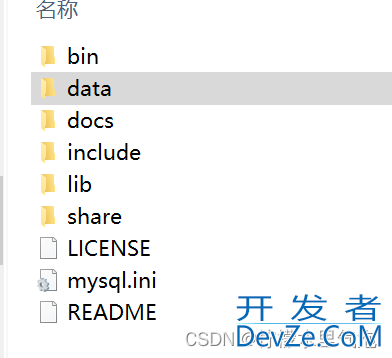
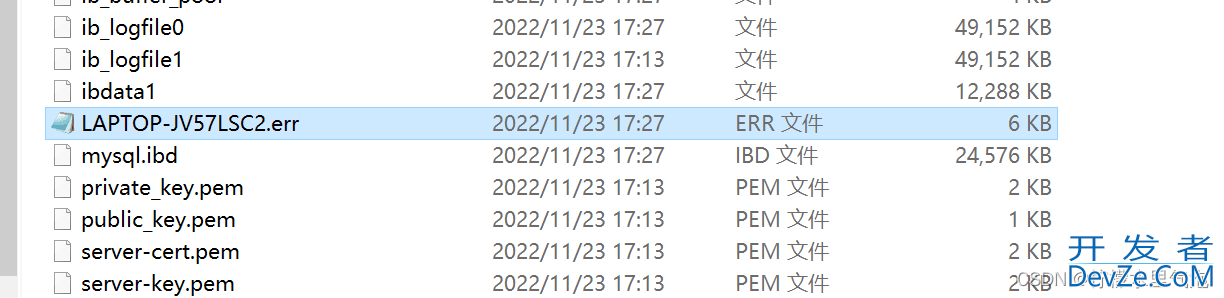
2.打开,发现3306端口被占用,所以现在我们就要关闭占用3306端口的程序

3.打开命令提示符窗口,输入:netstat -ano,会出现很多地址,找到3306对应的PID值,每个人都不一样。


4.打开任务管理器,找到详细信息
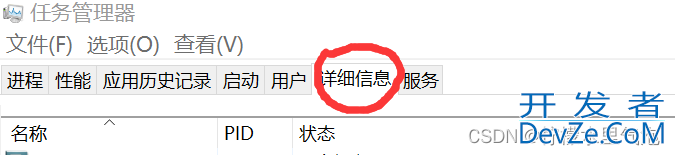
5.找到对应PID值的进程,鼠标右键结束任务,再重新启动MySQL服务就可以启nlwSRLeD动成功了

第二个方法
(小编第二天启动MySQL的时候重复js出现了这个问题,但是用上面的方法解决不了,因为到上面打开命令提示符窗口时没有找到3306端口对应的PID的值,用下面的方法解决了,并且之后的一天也没有再次出现启动不了的问题):
1.找到mysql文件下的data文件
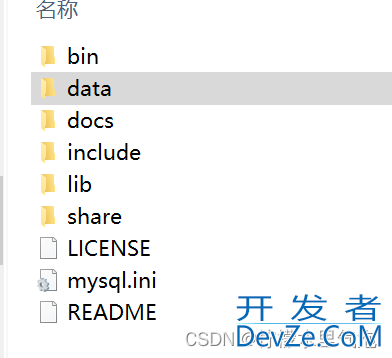
2.打开data文件编程客栈,(因为我们要重新下载生成data文件,所以要备份data文件里面自己的数据库,没有的话就不用备份)删除data文件里面的所有数据

3.打开命令提示符窗口,进入MySQL文件下的bin目录,然后输入:mysqld --initialize
等待十秒左右,再输入: net sandroidtart mysql 启动MySQL服务,启动成功
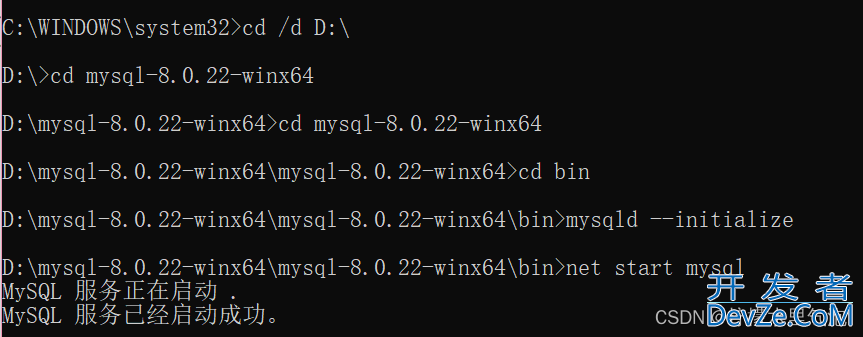
4.重新下载的data文件,会使mysql的密码随机生成,我们就需要改密码,原始随机密码在data文件里面的ERR文件里面

5.在命令提示符窗口里面输入:mysql -u root -p,然后再输入刚刚看到的随机密码(别直接复制,一个个输入,不然可能会出现ERROR错误)
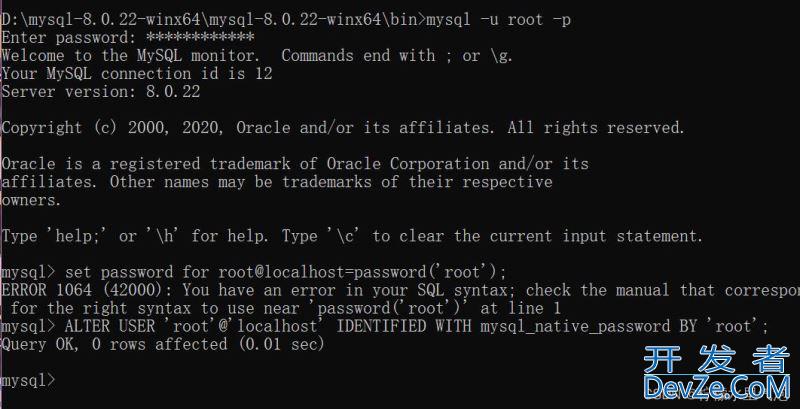
注意打开MySQL服务后要记得关闭。
以上就是解决启动MySQL服务时出现"mysql本地计算机上的MySQL服务启动后停止"的问题的详细内容,更多关于MySQL服务启动后停止的资料请关注编程客栈(www.devze.com)其它相关文章!
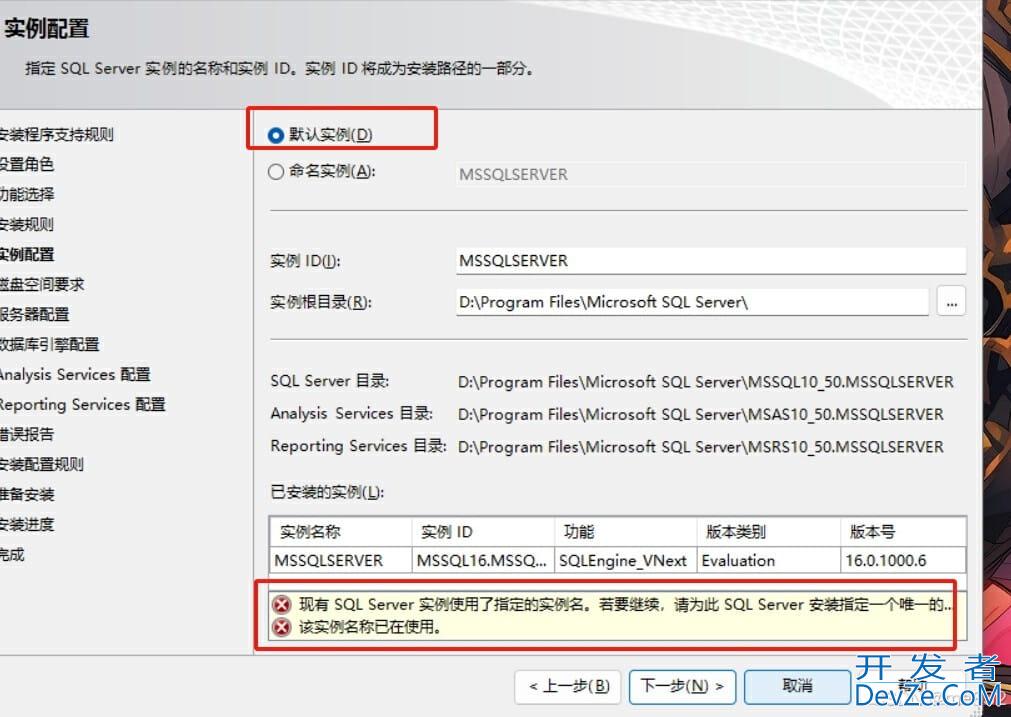
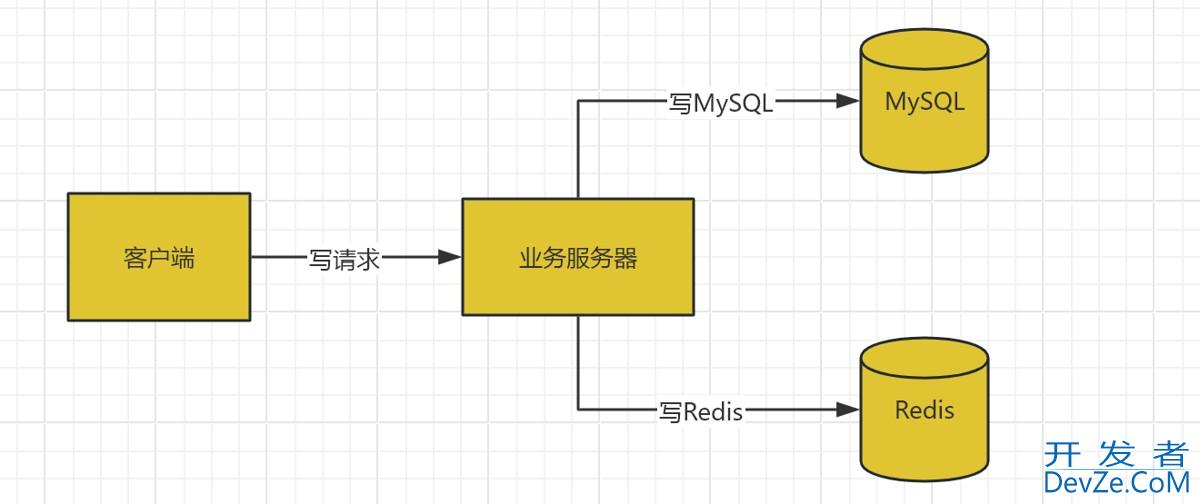
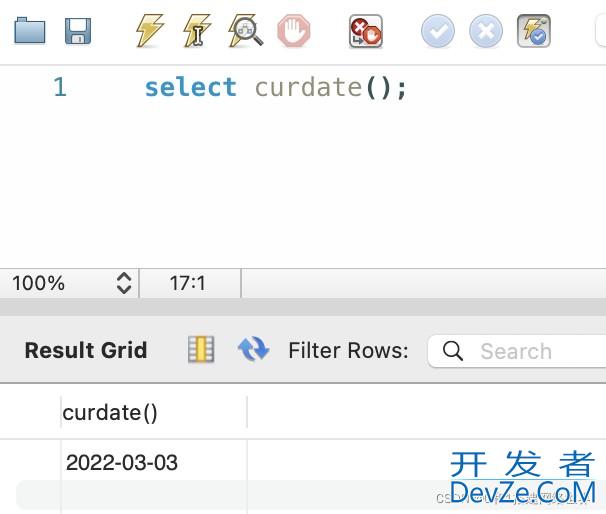
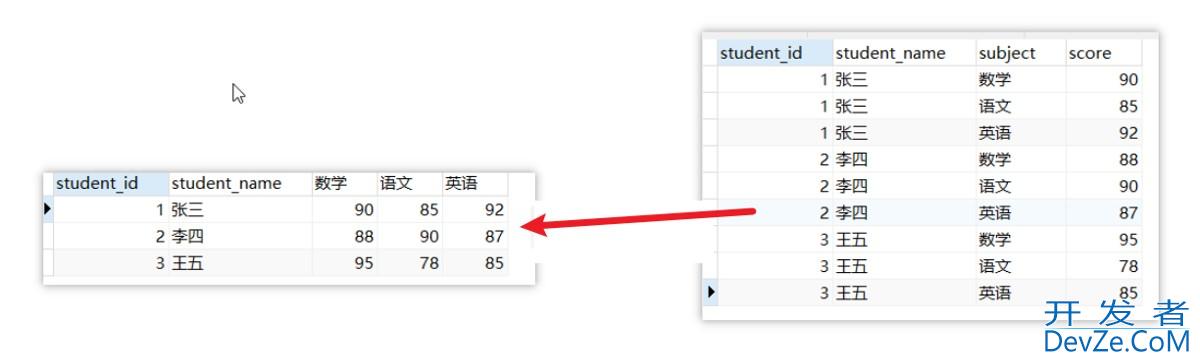





 加载中,请稍侯......
加载中,请稍侯......
精彩评论